
이제 Google Chrome 웹 브라우저의 거의 모든 모든 활성 사용자가 추가 플러그인이나 확장 기능을 브라우저에 추가하는 새 기능을 추가합니다. 그러나 설치 후에 항상 구성 요소가 정기적으로 작동하기 시작합니다. 경우에 따라 독립적 인 활성화 절차를 생성해야합니다. 우리는 오늘날의 자료의 틀 안에서 이야기하고 싶어하는 것이며,이 작업을 해결하기위한 세 가지 방법에 대해 알려줍니다.
Google 크롬 브라우저에서 플러그인을 활성화하십시오
활성화 절차는 부록의 유형에 의존하기 때문에 다음과 같은 방법으로 제시된 세 가지 모두를 익히는 것이 좋습니다. 이러한 옵션을 사용 하여이 옵션을 사용하여 이미 정보에 익숙하기 때문에 지침을 참조하지 않을 수 있습니다.개별적으로 57 버전으로 시작하는 것은 플러그인이있는 페이지뿐만 아니라 관리 기능이 개발자가 제거했습니다. 이 주제는 혁신 전 년 전에 논의되었지만 오래 전에 효력이 발생하지 않았습니다. 이제 회사는 사용자가 확장자 만 관리 할 수있게 해주는 사용자를 제공합니다. 갑자기 버전 56 이하에서는 아직도 작동하지 않으면 주소로 이동할 수 있습니다. 크롬 : // 플러그인 / 해당 버튼을 클릭하여 요소 중 하나를 사용 가능하게하려면
방법 1 : 주 확장 메뉴
먼저, 일부 확장에서만 존재하는 가장 간단하고 신속한 방법에 대해 이야기 해 봅시다. 특정 개발자는 보체가 제어되는 종류의 팝업 메뉴를 구현합니다. 거기에서는 활성화하고 추가 기능을 사용할 수 있습니다.
- 일반적으로 확장이 이제 비활성화 된 경우 해당 아이콘이 회색으로 강조 표시됩니다. 마우스 왼쪽 버튼으로 클릭하십시오.
- 동의어 이름이있는 "활성화", "활성화"또는 다른 버튼을 클릭하는 팝업 메뉴가 나타납니다.
- 그런 다음 아이콘이 색이됩니다.
- 우리는 사용자가 독립적으로 패널에서 확장 아이콘을 숨기거나 자체 사라지는 경우가 있습니다. 이 경우 Google 크롬 메뉴에서 활성화 될 수 있습니다.
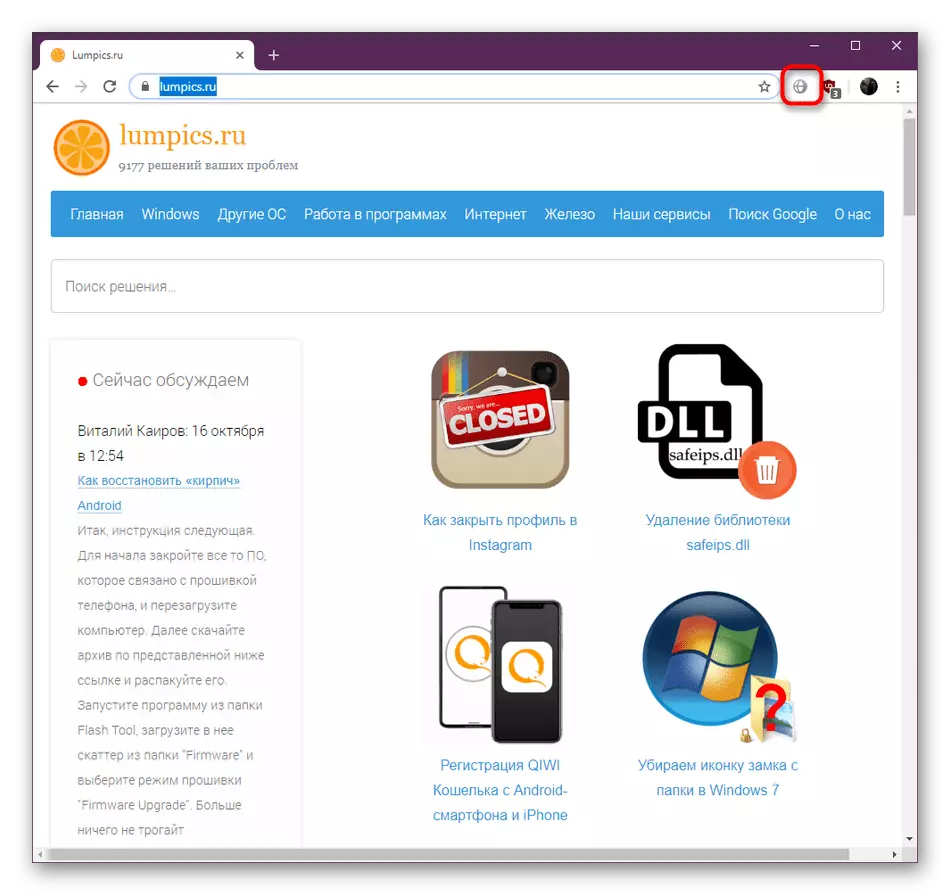
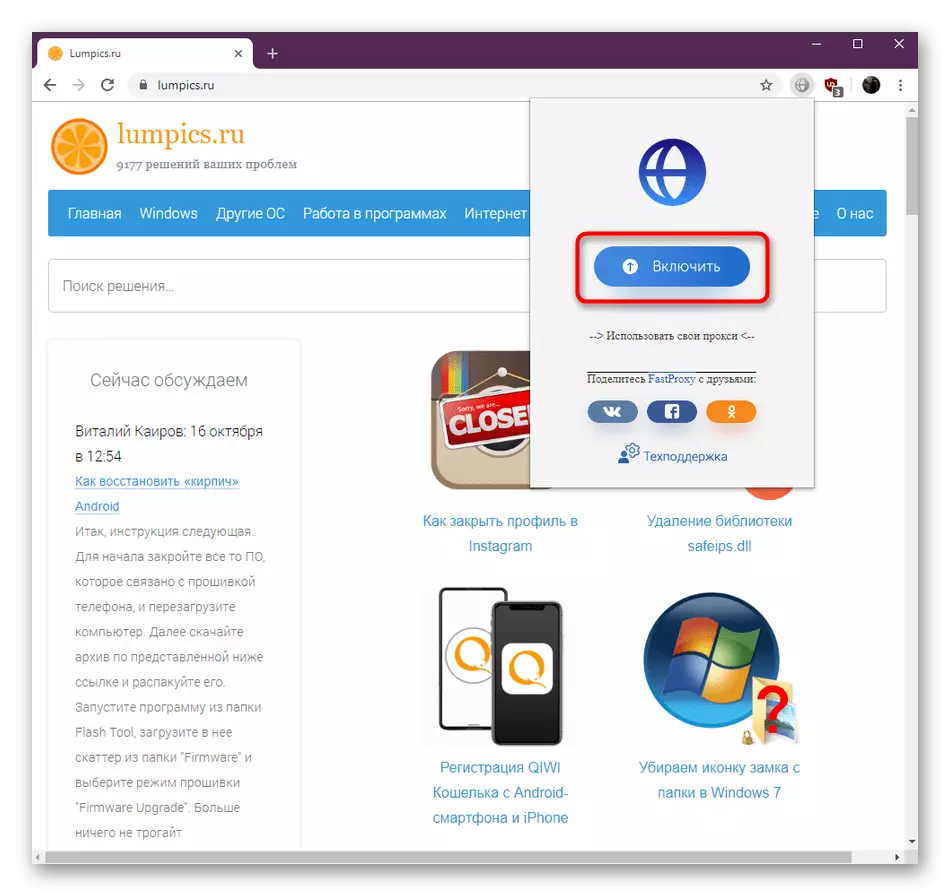
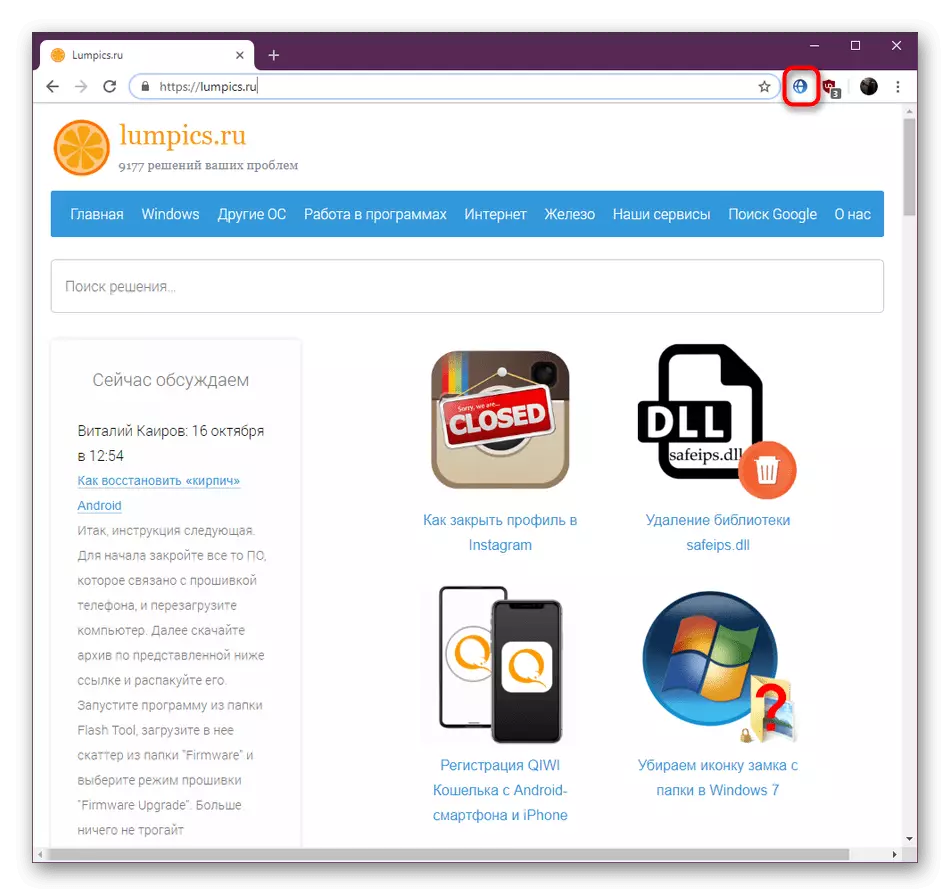
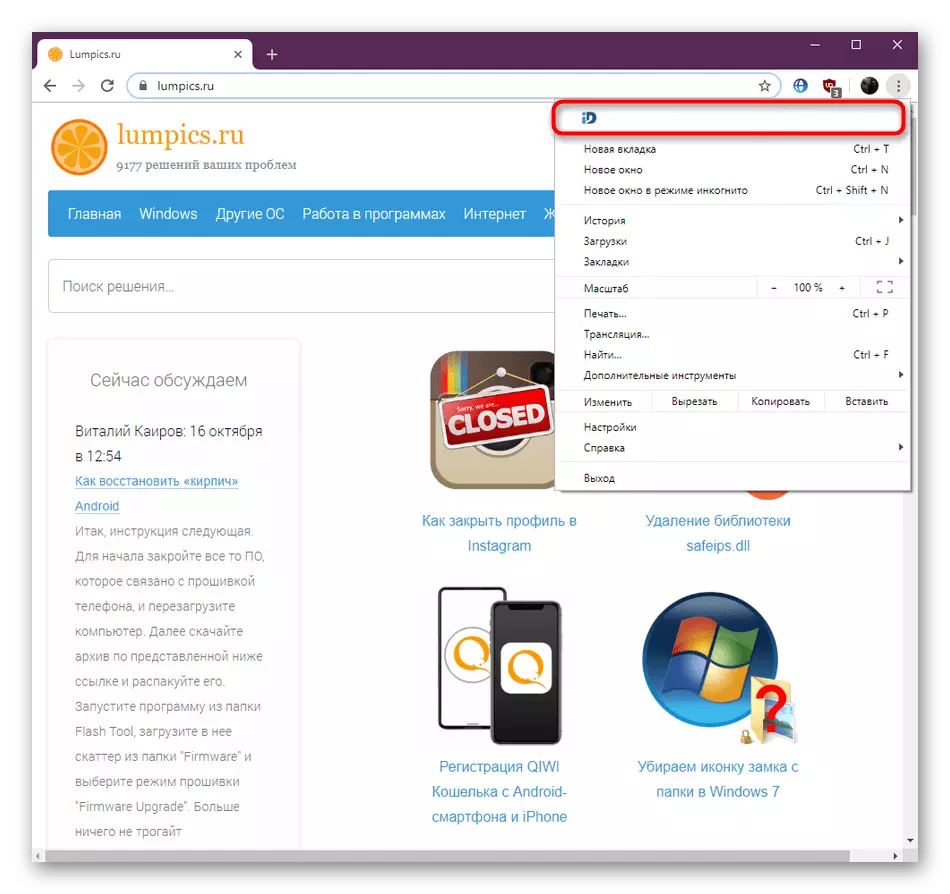
플러그인 아이콘을 클릭하면 아무 일도 일어나지 않거나 필요한 버튼이 없거나 간단히 부재가되지 않으면 이러한 활성화 방법이 적합하지 않음을 의미합니다. 최적의 옵션을 찾으려면 다음 지침에 대한 연구에 가십시오.
방법 2 : "확장"메뉴
대부분의 사용자에게 편리한 주요 방법은 웹 브라우저의 기본 메뉴를 통해 확장을 활성화하는 것입니다. 거의 모든 설치된 추가 기능을 빠르게 활성화 할 수 있으므로 동시에 현재까지 작동하는 양을 볼 수 있기 때문에 편리합니다. 전체 절차는 다음과 같습니다.
- 위의 3 개의 수직 포인트의 형태로 버튼을 눌러 Google 크롬 메뉴를 열어 위 오른쪽에 있습니다. "추가 도구"항목으로 마우스를 올려 놓습니다. 열리는 목록에서 "확장"섹션에 관심이 있습니다.
- 타일의 슬라이더 확장을 사용하여 활성화 또는 비활성화하십시오.
- 보충 교재에 대한 자세한 연구로 가기 위해 "자세히 읽어보십시오"를 이용하십시오.
- 그의 페이지에서 켜거나 끄는도 가능합니다.
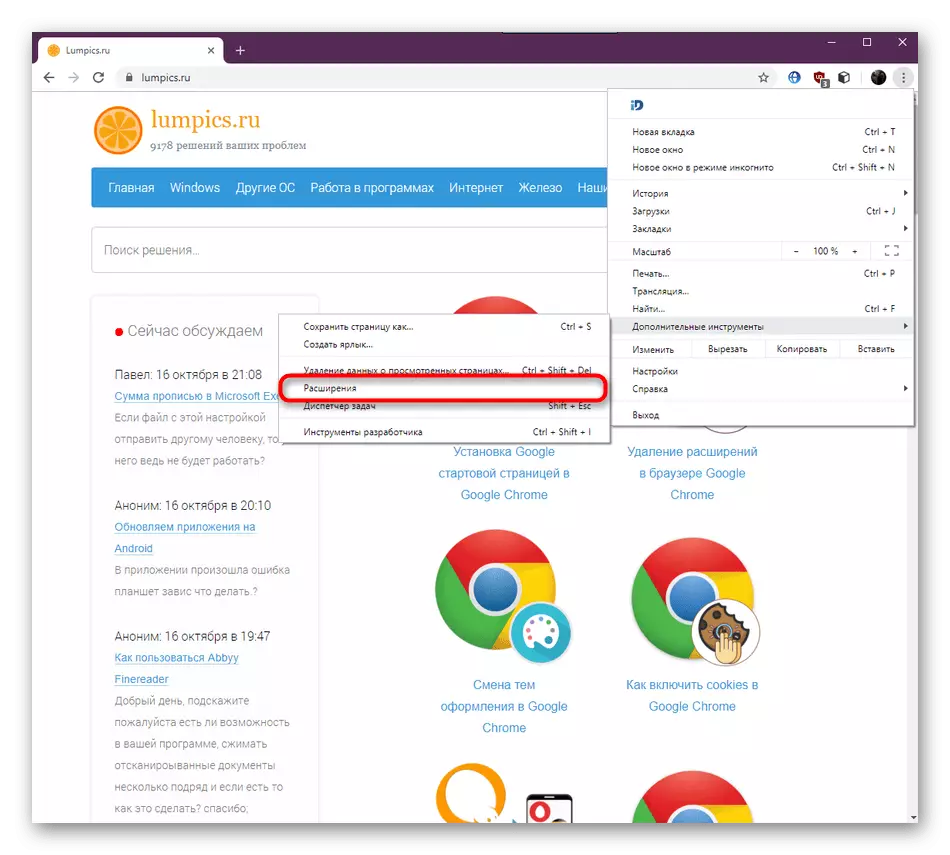
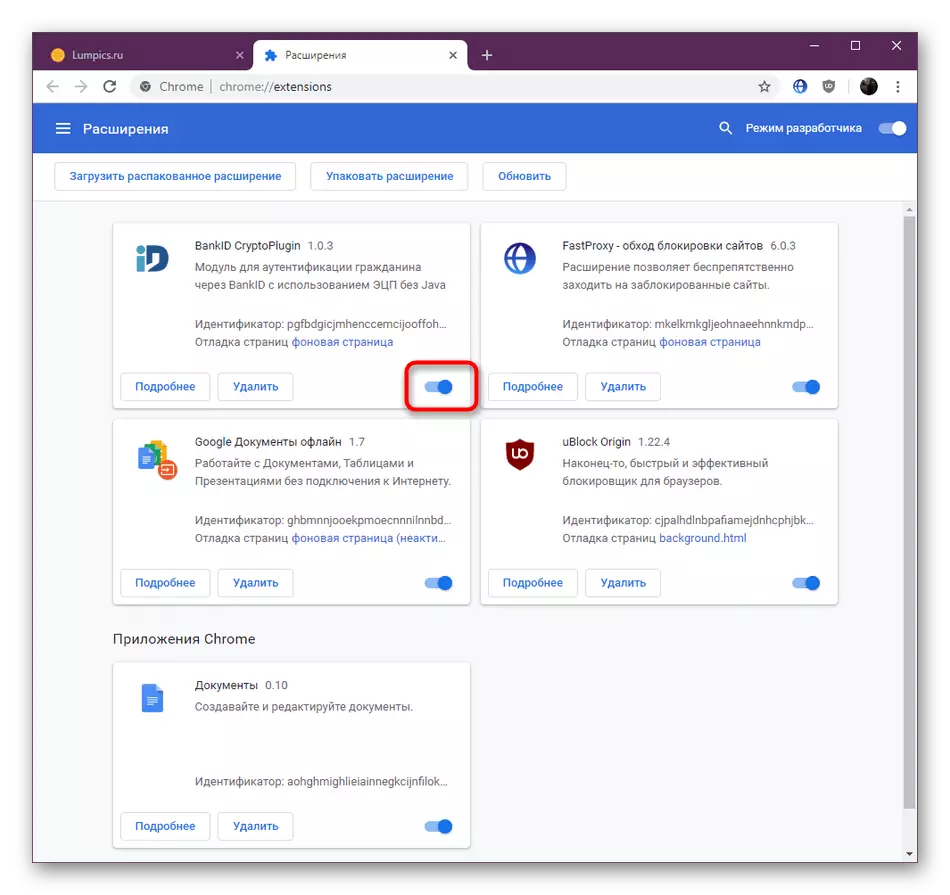
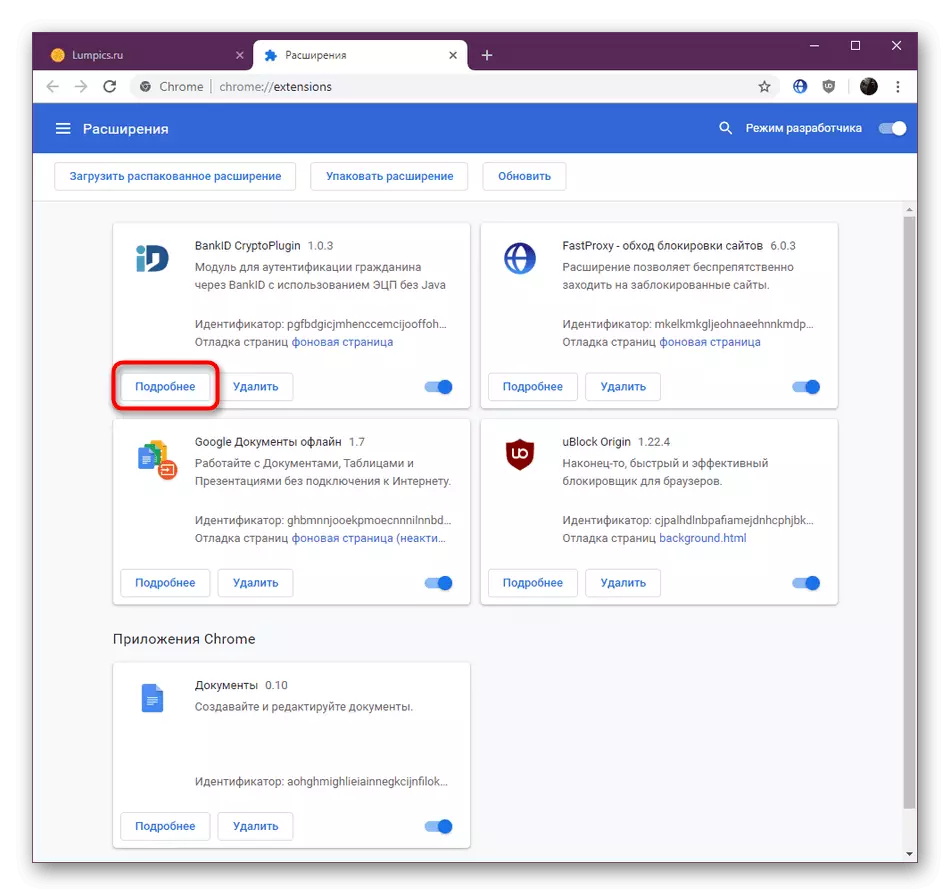
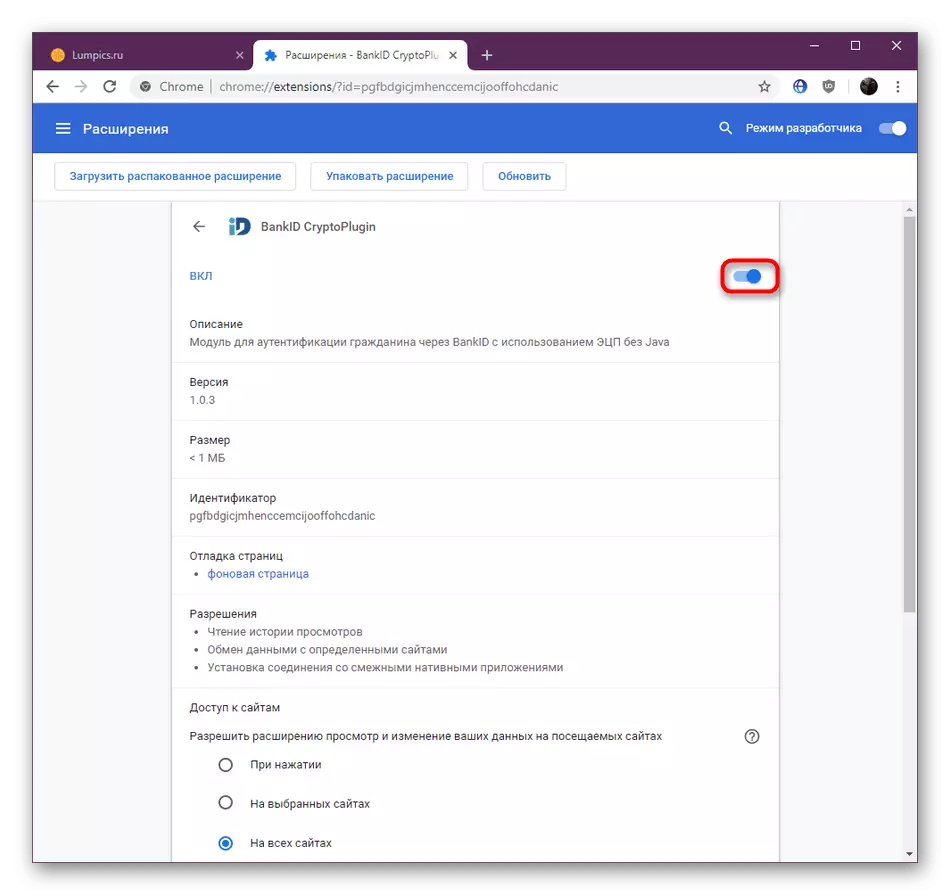
이 방법은 하나의 확장이 다른 확장이 포함 된 경우를 제외하고는 거의 모든 상황에서 보편적이며, 우리는 다음 명령에 더 자세히 이야기 할 것입니다.
방법 3 : 사용자 정의 확장
이제 많은 열정식과 고급 사용자는 스크립트 형식으로 자신의 플러그인을 쉽게 만들고 브라우저에 업로드 할 수 있습니다. 스크립트가 기능에 설치된 특수 확장 기능. 이러한 유틸리티는 패널에서 아이콘이나 크롬 메인 메뉴에서 볼 수 없으며 다른 원칙에 대해서는 조금이 발생합니다.
- 스크립트 관리 확장 메뉴의 모양을 담당하는 버튼을 클릭하십시오. 가장 널리 사용되는 예는 MeddleMonkey입니다. 상황에 맞는 메뉴에서 모든 스크립트를 즉시 활성화하거나 관리자 관리자로 진행하십시오.
- 원하는 스크립트 근처의 "Enable"버튼을 사용하여 활성화하십시오.
- 변경 한 후에는 즉시 적용되었음을 알 수 있습니다.

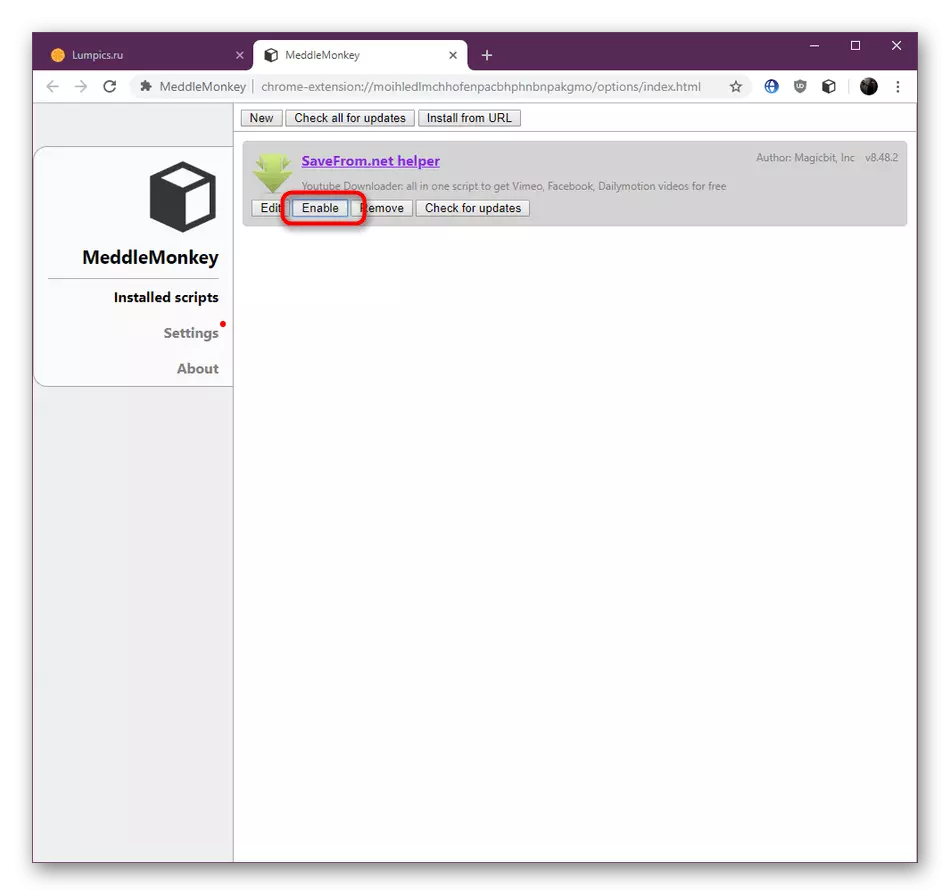
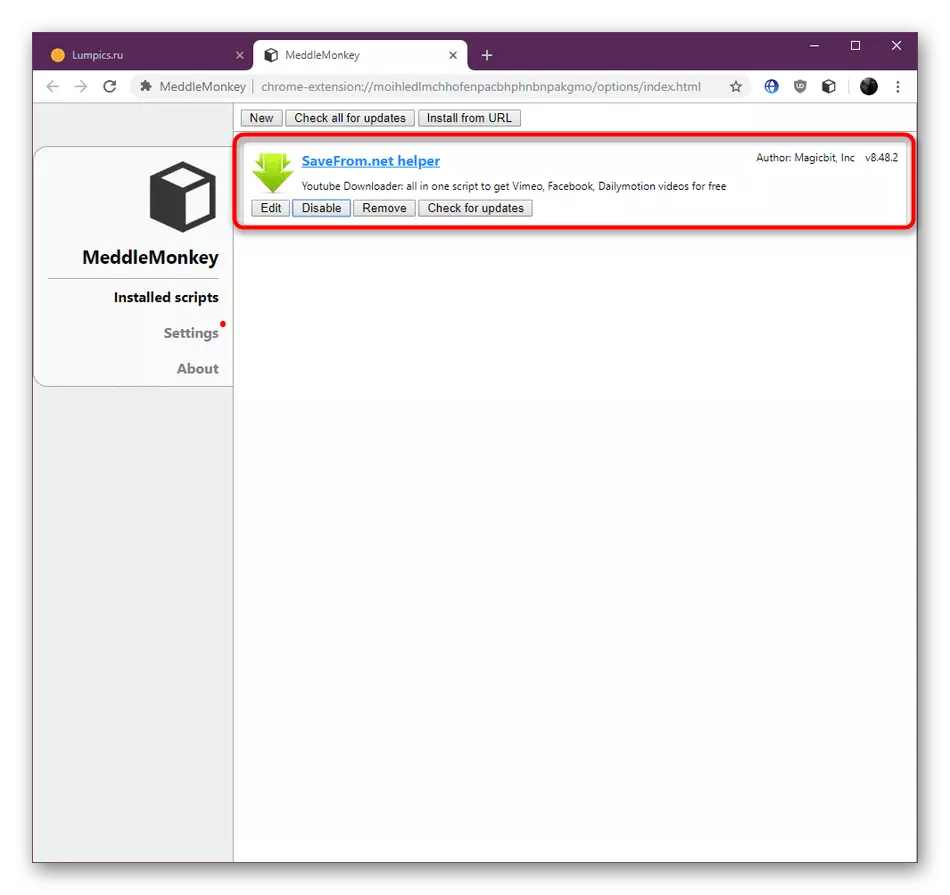
우리는 오늘날의 스크립트가 다소 좁은 사용자를 설정했기 때문에 모든 사람들이 확장을 포함시키기 위해 처음 두 가지 옵션을 사용하기 때문에이 방법을 마지막 위치로 전달했습니다.
오늘날의 자료가 끝나면 사용자는 추가가 추가 될 때 문제가 발생할 때 발생합니다. 대부분 자주 도구 자체의 불안정한 작업이나 브라우저의 문제로 인한 것입니다. 무엇보다도 추가를 다시 설치하고 도움이되지 않는 경우 웹 브라우저에 대한 업데이트 가용성을 확인하십시오. 새로운 버전의 크롬으로 오류를 제거하는 다른 방법이 작동하지 않으므로 작동하지 않습니다.
참조 : Google 크롬 브라우저를 업데이트하는 방법
